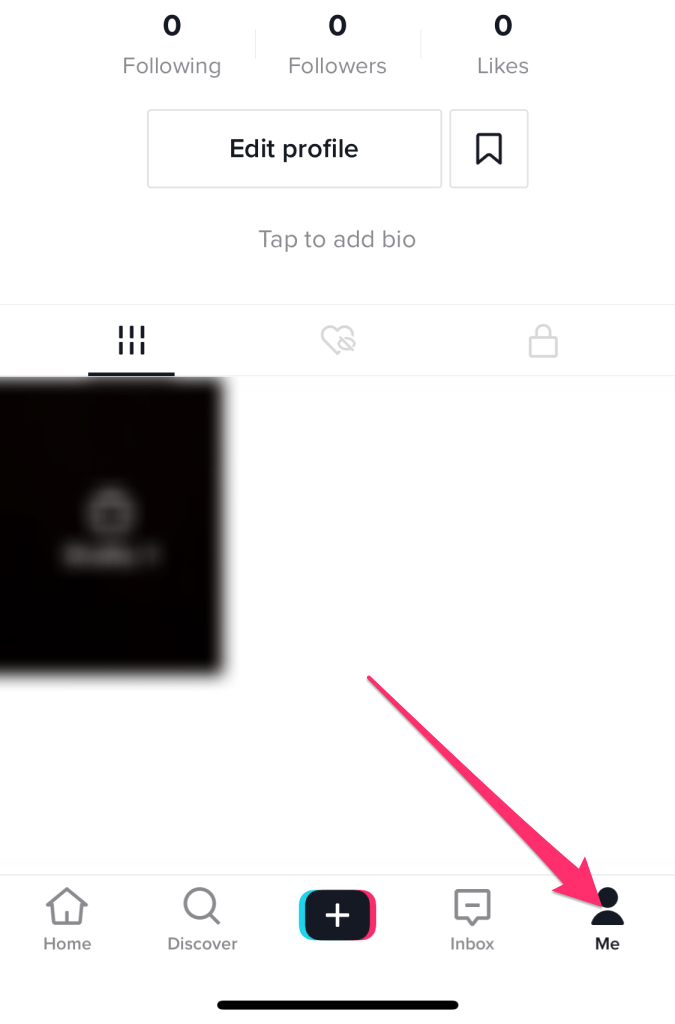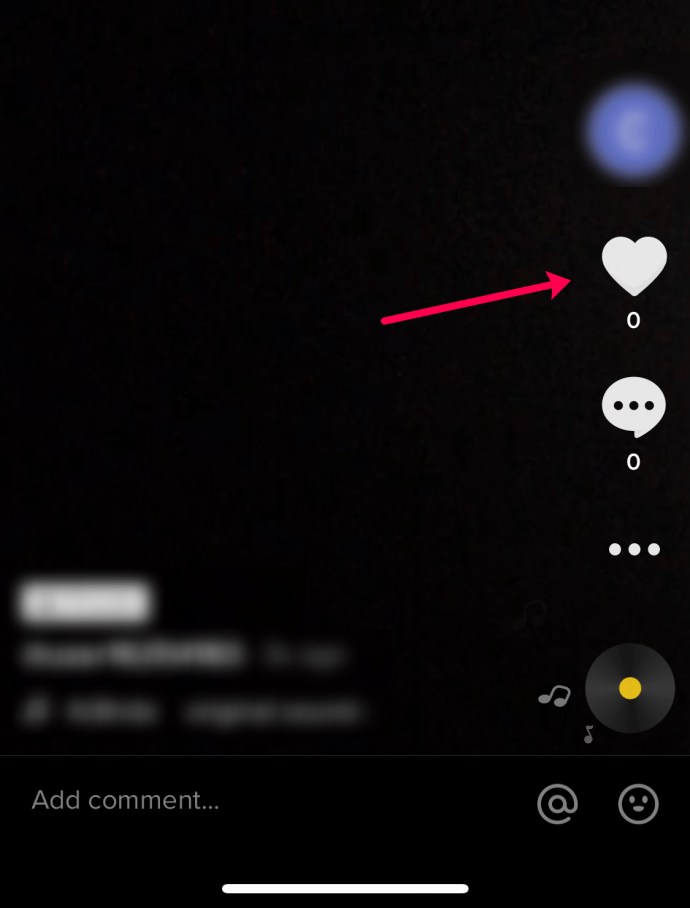Концепцията за подобно е от основно значение за почти всички приложения и платформи за социални медии. Това е толкова важна част от успеха в социалните медии, че някои потребители ще направят всичко, за да получат желаното сърце или палци. Ние се втурваме малко всеки път, когато някой харесва някой от нашите публикации или снимки или видеоклипове, и ние се пристрастяваме към това чувство и искаме повече.
Тласъкът, който получаваме от всеки един лайк, е еквивалентен на този малък максимум, който получавате, когато спечелите голямо количество пари или награда в томбола - изстрел с добро чувство, последван от желание да вземете още. Доста пристрастяващо, нали? Е, затова платформите за социални медии стават все по-популярни.

Как да видите вашите харесани видеоклипове
Винаги е полезно да прегледате видеоклиповете си и да видите кои са се справили добре и кои биха могли да се справят по-добре. За да видите харесванията, които вашите видеоклипове са получавали в миналото, направете това:
- Отворете TikTok и кликнете върху Аз в долния десен ъгъл.
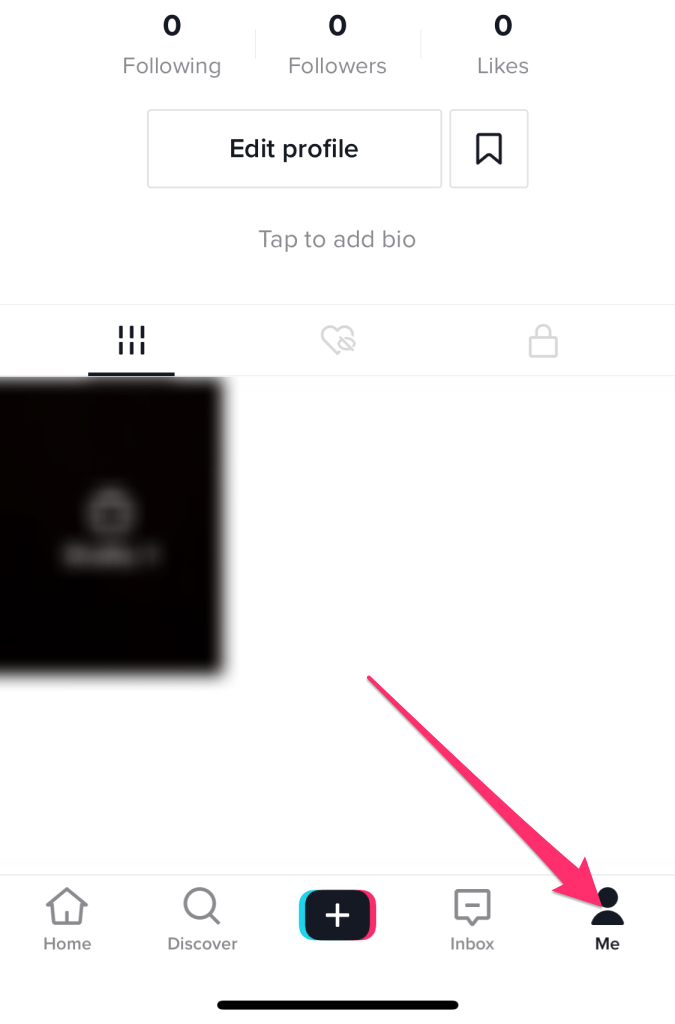
- Докоснете видеото, което сте публикували, и погледнете символа на сърцето отдясно, за да видите вашите харесвания.
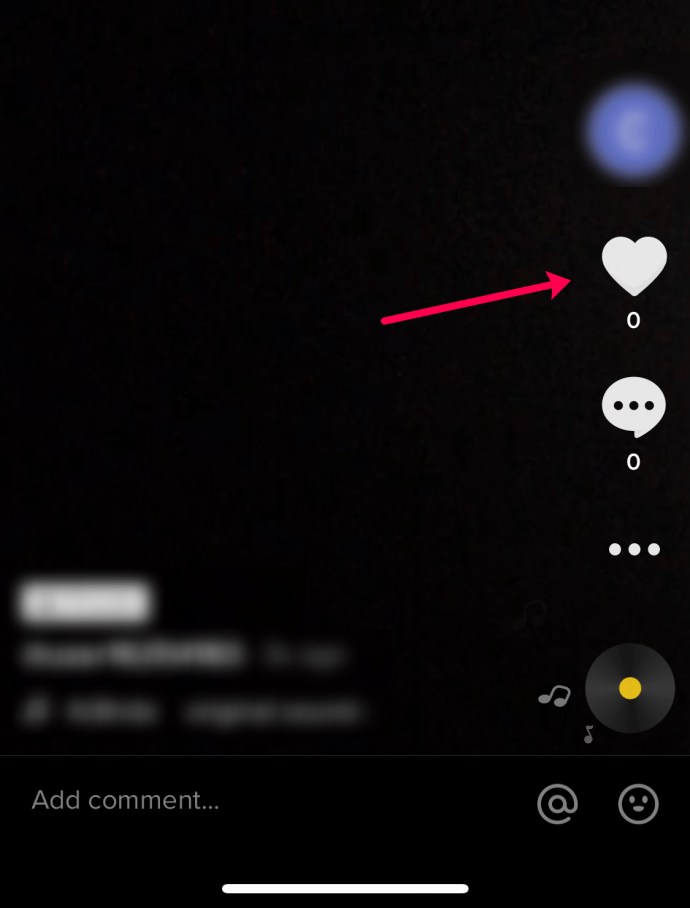
Сега можете да се върнете назад и да прегледате колко популярно е било всяко видео. Ако наистина искате да станете известен на TikTok, проверете как да го направите създавайте и качвайте видеоклипове в TikTok .
Ако искате да видите кои видеоклипове сте харесали, можете да направите и това! От страницата на профила ще видите три опции под бутона ‘Редактиране на профил’. Кликнете върху иконата на сърцето с линия през него.
Това ще ви покаже списък с всички видеоклипове, които сте харесали от други създатели.
Как да харесате видео / Следвайте създател в TikTok
Много е лесно да харесвате видеоклипове и да следвате създателите. Във видеото, което искате да харесате или следвате:
- Изберете иконата на сърцето, за да харесате видеоклипа.
- Изберете иконата +, за да следвате създателя.

Това е всичко. След това видеото ще се появи на страницата ви за вас, а създателят ще се появи на страницата ви „Следване“.
Как да не харесвам видео в TikTok
Така че си помислихте, че харесвате определен видеоклип, но след като го гледате половин дузина пъти, осъзнавате, че го мразите повече, отколкото някога сте мразели каквото и да било. Почти нормално е да промените мнението си за нещо. И така, задържате ли се постоянно с този ужасен клип във вашата емисия? Въобще не. Винаги можете да различите видеоклипа.
- Придвижете се до вашата страница за вас.
- Плъзнете, за да намерите видеоклипа, който вече не ви харесва.
- Продължително натискане във видеото.
- Изберете Не се интересувате от изскачащото меню, за да премахнете видеоклипа.

Как да преглеждате видеоклипове от създатели, които следвате
Когато следвате създател, казвате на TikTok, че искате да виждате съдържанието на този човек, когато той го създаде. Следването на множество плодовити и талантливи създатели е отличен начин да гарантирате, че винаги имате постоянен поток от качествено съдържание, достъпно за вас, когато отворите приложението. След като проследите създател, по всяко време, когато отворите страницата „Следване“, видеоклиповете им ще се появят и можете да прекарате пръст през тях по желание.

Намерете видеоклипове, които харесвате в TikTok
Когато започнете за първи път, TikTok пуска произволни видеоклипове вместо вас, но вие бързо ще установите вашия собствен вкус и приложението ще започне да ви показва неща, които вероятно ще ви харесат. Колкото повече време отделяте за приложението и колкото повече харесвате видеоклипове, толкова повече TikTok открива типа видеоклипове, които предпочитате да гледате. Можете също така директно да търсите съдържание, което е по ваш вкус, като използвате функцията за търсене.
На страницата за търсене (наречена Discover) можете да търсите в тенденции на hashtags, които работят подобно на hashtags в други сайтове на социални медии. TikTok събира данни и нива на активност за дадени хаштагове и поставя горещите хаштагове направо на страницата Discover. Можете да търсите директно хаштагове или да превъртите най-горните хаштагове, за да видите на какво се радват другите хора.
Можете също да търсите думи за търсене, като използвате имена на създатели, идеи, заглавия на песни - обичайните ключови думи за търсене. Алгоритъмът е относително точен, но понякога може да видите произволни видеоклипове, които нямат нищо общо с думата ви за търсене. Това е само част от забавлението.

често задавани въпроси
Как да разбера дали някой е харесал моите видеоклипове?
Има два начина да видите дали видеоклипът има харесвания. Първо, от страницата TikTok For You докоснете иконата ‘Inbox’ в долната част. Това ще покаже известия, включително харесвания на видеоклипове и коментари.
Разделът за известия е категоризиран хронологично. Така че, ако току-що сте публикували видеоклип, харесванията трябва да се показват в горната част на известията ви. Ако е по-стар видеоклип, можете да превъртите надолу до датата, на която сте го публикували.
След това можете да щракнете върху иконата на профила в долната част на интерфейса на TikTok и да докоснете видеото, което ви интересува. В дясната страна бутонът за харесване ще има номер до него. Ето колко харесвания има видеоклипът.
как да се зачеркне текст на раздори
Как да разбера колко показвания има видеоклипът ми?
Да разберете колко показвания има даден видеоклип е наистина лесно и дори не е необходимо да сте потвърден акаунт. Щракнете върху иконата на профила. Всеки от вашите видеоклипове ще има номер в миниатюрата.
Този номер представлява колко показвания има вашето видео от TikTok.
Мога ли да разбера кой хареса съдържанието ми?
Да! Преминете към иконата на входящата поща в долната част на интерфейса на TikTok и докоснете харесванията за въпросното видео. Тук ще видите списък с потребители на TikTok, които са харесали вашето съдържание.